Kako popraviti Nimate dovoljenja za shranjevanje na to mesto v sistemu Windows

Ko Windows prikaže napako »Nimate dovoljenja za shranjevanje na tem mestu«, vam to prepreči shranjevanje datotek v želene mape.
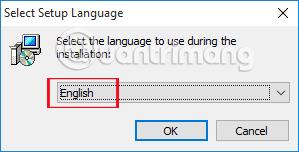
Podatki v računalnikih so vedno v nevarnosti, da jih napadejo virusi ali zlonamerna programska oprema. Zato je treba imeti protivirusno in zlonamerno programsko opremo. Vendar pa med stotisoči programske opreme lebdijo celo programi proti zlonamerni programski opremi, izbira pa bo uporabnikom otežila izbiro, zlasti ko se nove vrste zlonamerne programske opreme pojavljajo vedno več.
Če iščete profesionalno, odzivno orodje za odstranjevanje zlonamerne programske opreme, je Zemana AntiMalware kandidat. Program ima zmogljive funkcije za preprečevanje in odstranjevanje zlonamerne programske opreme. Poleg tega se Zemana AntiMalware redno posodablja s podatki za pomoč pri odkrivanju najnovejših vrst zlonamerne programske opreme danes. V tem članku vam bomo pokazali, kako namestiti in uporabiti Zemana AntiMalware za odstranitev zlonamerne programske opreme v računalnikih z operacijskim sistemom Windows 10.
Programska oprema Zemana AntiMalware odstrani zlonamerno programsko opremo
Najprej prenesite brezplačno preizkusno različico programa Zemana AntiMalware s spodnje povezave:
Korak 1:
Po prenosu Zemana AntiMalware v računalnik nadaljujemo z zagonom namestitvene datoteke programske opreme. Kliknite, da izberete angleški jezik, in kliknite V redu , da nadaljujete z namestitvijo.

2. korak:
Kliknite Naprej. Nato izberite možnost Sprejemam pogodbo , da se strinjate s pogoji namestitve Zemana AntiMalware. Kliknite Naprej , da greste na naslednji korak.

3. korak:
Če želite spremeniti imenik, v katerem so shranjene datoteke programa, kliknite gumb Prebrskaj . Če ne, kliknite Naprej za nadaljevanje.

Zemana AntiMalware nima veliko možnosti namestitve, zato je vaša naslednja stvar, da kliknete Naprej in pustite, da se program namesti na vaš računalnik. Spodaj je vmesnik programa po zaključku namestitvenih korakov. Program bo nadaljeval z uvozom baze podatkov .

4. korak:
Ko je postopek posodabljanja podatkov končan, bo Zemana AntiMalware aktivirala način zaščite v realnem času in delovala v ozadju sistema.
Pritisnemo gumb Scan, da program pregleda sistem in preveri vse podatke v računalniku, da odkrije nevarno zlonamerno programsko opremo.

5. korak:
Če je zaznana nevarna težava , se vmesnik programa spremeni iz zelene v rdečo, kot je prikazano spodaj. Spodaj bo navedena količina podatkov v računalniku, pa tudi količina nevarnosti, ki jo program zazna.

6. korak:
Ko z desno miškino tipko kliknete posamezno nevarnost ali razdelek Popravilo, nam bo na voljo veliko različnih možnosti za nadaljevanje obdelave, kot so brisanje, izključevanje itd. Nadaljujte s klikom Naprej , da se premaknete na naslednji korak.

7. korak:
Program bo nadaljeval z obravnavo nevarnosti na seznamu in vas obvestil o uspehu, ko bodo obdelane vse nevarnosti. Kliknite Nazaj , da se vrnete na glavni vmesnik Zemana AntiMalware.

8. korak:
Če želite optično prebrati in preveriti določene podatke ali mapo , samo povlecite in spustite to mapo v razdelek Deep Scan v glavnem vmesniku Zemana AntiMalware.

Programska oprema tudi skenira podatke map ali datotek, kot to počne v sistemu. Ko je zaznana nevarna težava, bo vmesnik tudi rdeč kot opozorilo.

9. korak:
V glavnem vmesniku programa kliknite ikono zobnika , da spremenite nekatere izbirne nastavitve, če jih uporabnik potrebuje.

Tukaj boste videli 6 izbirnih postavk za nastavitve programa , vključno s Splošno, Skeniranje, Zaščita v realnem času, Izključitve, Preveri posodobitve (Preveri posodobitve) in Napredno.
Na primer, v razdelku Splošno lahko spremenimo jezik, ki ga uporablja Zemana AntiMalware, v vietnamščino v razdelku Jezik.

Zgoraj je opisano, kako namestiti in v osnovi uporabljati program Zemana AntiMalware za učinkovito in profesionalno odstranjevanje zlonamerne programske opreme. Na splošno Zemana AntiMalware deluje dobro, ne vpliva na druge protivirusne programe ali sisteme Windows. Poleg tega bo program nenehno posodabljal podatke za odkrivanje popolnoma novih vrst zlonamerne programske opreme, zato ne prezrite Zemana AntiMalware.
Za več informacij glejte naslednje članke:
Želim vam uspeh!
Ko Windows prikaže napako »Nimate dovoljenja za shranjevanje na tem mestu«, vam to prepreči shranjevanje datotek v želene mape.
Syslog Server je pomemben del arzenala skrbnika IT, zlasti ko gre za upravljanje dnevnikov dogodkov na centralizirani lokaciji.
Napaka 524: Prišlo je do časovne omejitve je statusna koda HTTP, specifična za Cloudflare, ki označuje, da je bila povezava s strežnikom zaprta zaradi časovne omejitve.
Koda napake 0x80070570 je običajno sporočilo o napaki v računalnikih, prenosnikih in tabličnih računalnikih z operacijskim sistemom Windows 10. Vendar se pojavi tudi v računalnikih z operacijskim sistemom Windows 8.1, Windows 8, Windows 7 ali starejšimi.
Napaka modrega zaslona smrti BSOD PAGE_FAULT_IN_NONPAGED_AREA ali STOP 0x00000050 je napaka, ki se pogosto pojavi po namestitvi gonilnika strojne naprave ali po namestitvi ali posodobitvi nove programske opreme in v nekaterih primerih je vzrok napaka zaradi poškodovane particije NTFS.
Notranja napaka razporejevalnika videa je tudi smrtonosna napaka modrega zaslona, ta napaka se pogosto pojavi v sistemih Windows 10 in Windows 8.1. Ta članek vam bo pokazal nekaj načinov za odpravo te napake.
Če želite, da se Windows 10 zažene hitreje in skrajša čas zagona, so spodaj navedeni koraki, ki jih morate upoštevati, da odstranite Epic iz zagona sistema Windows in preprečite, da bi se Epic Launcher zagnal z Windows 10.
Datotek ne smete shranjevati na namizju. Obstajajo boljši načini za shranjevanje računalniških datotek in vzdrževanje urejenega namizja. Naslednji članek vam bo pokazal učinkovitejša mesta za shranjevanje datotek v sistemu Windows 10.
Ne glede na razlog boste včasih morali prilagoditi svetlost zaslona, da bo ustrezala različnim svetlobnim pogojem in namenom. Če morate opazovati podrobnosti slike ali gledati film, morate povečati svetlost. Nasprotno pa boste morda želeli zmanjšati svetlost, da zaščitite baterijo prenosnika.
Ali se vaš računalnik naključno zbudi in prikaže okno z napisom »Preverjanje posodobitev«? Običajno je to posledica programa MoUSOCoreWorker.exe - Microsoftove naloge, ki pomaga usklajevati namestitev posodobitev sistema Windows.








